在日常使用电脑的过程中,我们难免会遇到电脑出现故障的情况。如果我们具备一定的基础知识和技巧,我们就能够自行修复电脑故障,提高工作效率。本文将为大家介绍...
2024-11-22 3 电脑
在日常使用电脑的过程中,了解电脑的硬件配置对于系统优化、软件安装等方面都非常有帮助。而掌握一些电脑配置查看命令可以让我们更轻松地获取相关信息,从而更好地管理和维护电脑。本文将为您介绍一些常用的电脑配置查看命令,帮助您快速了解电脑的硬件配置。
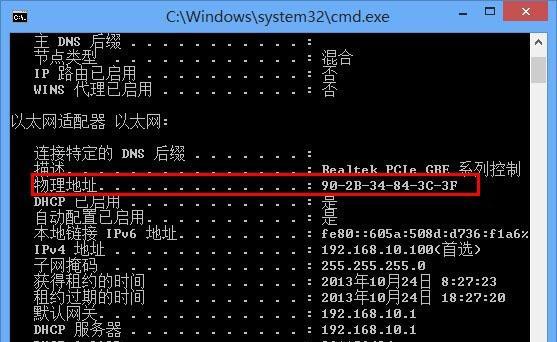
1.查看操作系统版本
2.查看处理器信息
3.查看内存容量和使用情况
4.查看硬盘信息
5.查看显卡信息
6.查看声卡信息
7.查看网络适配器信息
8.查看主板型号和厂商信息
9.查看BIOS版本和日期
10.查看显示器信息
11.查看电池信息(仅适用于笔记本电脑)
12.查看USB设备信息
13.查看音频设备信息
14.查看网卡信息
15.查看系统温度和风扇转速
1.查看操作系统版本:通过运行命令"winver"可以打开一个窗口,显示当前安装的操作系统版本以及相关的版本号和服务包信息。
2.查看处理器信息:在命令提示符或者PowerShell中输入"wmiccpugetname"可以查看当前电脑上安装的处理器的名称。
3.查看内存容量和使用情况:运行命令"wmicmemorychipgetcapacity"可以查看当前电脑上安装的内存的容量,而命令"wmicOSgetFreePhysicalMemory"可以查看当前可用的物理内存容量。
4.查看硬盘信息:输入"wmicdiskdrivegetcaption,size,model"命令可以查看当前电脑上安装的硬盘的信息,包括硬盘的名称、容量和型号等。
5.查看显卡信息:通过命令"dxdiag"可以打开一个窗口,其中包含了显示设备的详细信息,包括显卡型号、驱动程序版本等。
6.查看声卡信息:在命令提示符或者PowerShell中输入"wmicsounddevgetname"可以查看当前电脑上安装的声卡设备的名称。
7.查看网络适配器信息:运行命令"ipconfig/all"可以查看当前电脑上安装的网络适配器的详细信息,包括IP地址、子网掩码、网关等。
8.查看主板型号和厂商信息:通过命令"wmicbaseboardgetmanufacturer,product"可以查看当前电脑的主板型号和厂商信息。
9.查看BIOS版本和日期:输入命令"wmicbiosgetsmbiosbiosversion,manufacturer"可以查看当前电脑的BIOS版本和生产厂商信息。
10.查看显示器信息:在命令提示符或者PowerShell中输入"wmicdesktopmonitorgetname"可以查看当前电脑上安装的显示器设备的名称。
11.查看电池信息(仅适用于笔记本电脑):运行命令"powercfg/batteryreport"可以生成一个HTML格式的电池报告文件,其中包含了电池的容量、健康状态等信息。
12.查看USB设备信息:输入命令"wmicpathWin32_USBControllerDevicegetDependent"可以查看当前电脑上连接的USB设备的信息。
13.查看音频设备信息:在命令提示符或者PowerShell中输入"wmicsounddevgetname"可以查看当前电脑上安装的音频设备的名称。
14.查看网卡信息:通过命令"ipconfig/all"可以查看当前电脑上安装的网卡设备的详细信息,包括IP地址、子网掩码、网关等。
15.查看系统温度和风扇转速:运行命令"wmic/namespace:\\root\wmiPATHMSAcpi_ThermalZoneTemperaturegetCurrentTemperature"可以查看当前电脑的系统温度,而命令"wmic/namespace:\\root\wmiPATHMSAcpi_FangetCurrentFanSpeed"可以查看当前电脑的风扇转速。
掌握一些电脑配置查看命令可以帮助我们快速获取和了解电脑的硬件配置信息。通过这些命令,我们可以轻松查看操作系统版本、处理器信息、内存容量和使用情况、硬盘信息、显卡信息等。熟悉这些命令将对我们的电脑维护和管理工作大有裨益。
随着电脑在我们日常生活中的普及和应用越来越广泛,了解自己电脑的配置信息变得越来越重要。本文将介绍一些常用的电脑配置查看命令,帮助读者更好地了解自己的电脑。
一、操作系统信息
通过查看操作系统信息,可以了解到当前计算机所使用的操作系统版本、安装路径等。使用命令“systeminfo”,在命令提示符窗口中输入该命令后,系统会返回详细的操作系统信息。
二、处理器信息
处理器是电脑的核心组件之一,了解处理器的性能参数对于优化电脑运行速度至关重要。可以通过命令“wmiccpugetname”来查看处理器的型号和名称。
三、内存信息
内存是决定电脑运行速度和稳定性的重要因素之一。通过命令“wmicMemoryChipgetBankLabel,Capacity,Speed”可以查看内存条插槽标签、容量和速度等信息。
四、硬盘信息
硬盘是存储电脑数据的重要组件,了解硬盘的容量和速度等参数有助于判断电脑性能。可以使用命令“wmicdiskdrivegetmodel,size,InterfaceType”来查看硬盘的型号、容量和接口类型。
五、显卡信息
显卡是影响电脑图形性能的关键部件,了解显卡的型号和驱动版本等信息有助于优化图形显示效果。命令“wmicpathwin32_VideoControllergetname,driverversion”可以获取显卡的名称和驱动版本。
六、声卡信息
声卡是电脑音频输出的核心设备,通过命令“wmicsounddevgetname,status”可以查看声卡的名称和状态,以确保声音设备正常工作。
七、网卡信息
网卡是连接网络的关键设备,了解网卡的型号和速度等参数对于保证网络连接的稳定性至关重要。可以使用命令“ipconfig/all”来查看网卡的详细配置信息。
八、显示器信息
显示器是我们与电脑交互的主要界面,了解显示器的分辨率和刷新率等参数可以帮助调整显示效果。命令“wmicdesktopmonitorgetscreenheight,screenwidth,pixelsperxlogicalinch”可以获取显示器的分辨率、屏幕宽度和像素密度。
九、主板信息
主板是电脑的核心组件之一,通过查看主板信息可以了解到其制造商和型号等。使用命令“wmicbaseboardgetmanufacturer,product”可以获取主板的制造商和型号。
十、BIOS信息
BIOS是计算机的基本输入输出系统,通过查看BIOS信息可以了解到其版本和制造商等。可以使用命令“wmicbiosgetname,manufacturer,smbiosbiosversion”来获取BIOS的名称、制造商和版本。
十一、USB设备信息
USB设备是我们常用的外部设备之一,通过查看USB设备信息可以了解到其制造商和型号等。命令“wmicpathwin32_pnpsigneddrivergetdevicename,manufacturer”可以获取连接在计算机上的USB设备的名称和制造商。
十二、电池信息
对于便携式电脑用户来说,了解电池的状况和剩余电量等信息非常重要。可以通过命令“powercfg/batteryreport”来生成电池报告,并通过浏览器查看电池信息。
十三、系统启动信息
了解系统启动过程中加载的驱动程序和服务等信息有助于排除系统启动问题。命令“msconfig”可以打开系统配置实用程序,选择“启动”选项卡可以查看系统启动项的详细信息。
十四、网络连接信息
通过查看网络连接信息,可以了解到电脑当前正在使用的网络连接方式和IP地址等。使用命令“ipconfig”可以查看当前网络连接的详细配置信息。
十五、
通过掌握电脑配置查看命令,我们可以了解到电脑的硬件组成和性能参数等重要信息,从而更好地了解和优化自己的电脑。通过了解电脑配置,我们可以更好地满足自己的需求,并发挥电脑的最大潜力。
标签: 电脑
版权声明:本文内容由互联网用户自发贡献,该文观点仅代表作者本人。本站仅提供信息存储空间服务,不拥有所有权,不承担相关法律责任。如发现本站有涉嫌抄袭侵权/违法违规的内容, 请发送邮件至 3561739510@qq.com 举报,一经查实,本站将立刻删除。
相关文章

在日常使用电脑的过程中,我们难免会遇到电脑出现故障的情况。如果我们具备一定的基础知识和技巧,我们就能够自行修复电脑故障,提高工作效率。本文将为大家介绍...
2024-11-22 3 电脑

电脑作为现代生活中不可或缺的工具,经常会出现各种故障。尤其是当电脑遭受破坏时,我们应该如何妥善处理呢?本文将针对这个问题进行深入探讨,提供一些解决方案...
2024-11-16 6 电脑

在日常使用电脑的过程中,我们经常会遇到电脑反应慢的问题。这不仅影响了工作效率,还给使用者带来了不便。为什么电脑会反应慢呢?本文将为大家探究电脑反应慢的...
2024-11-16 9 电脑

电脑作为现代人工作、学习和娱乐的重要工具,常常会出现一些问题。电脑出现异响是一个较为常见的故障。这不仅会影响使用体验,还可能是潜在硬件故障的信号。本文...
2024-11-15 5 电脑

电脑卡顿是我们在日常使用电脑时经常遇到的问题之一。无论是工作还是娱乐,电脑卡顿都会给我们带来不便和困扰。本文将就电脑卡顿的主要原因进行分析,并提供解决...
2024-11-14 5 电脑

随着电脑的普及和使用频率的增加,有时我们会遇到电脑发出嗡嗡声的情况。这个声音不仅会影响我们的使用体验,还可能是一些潜在问题的表现。本文将详细探讨电脑嗡...
2024-11-14 6 电脑